英伟达显卡驱动错误代码0x0003怎么解决?
NVIDIA GeForce Experience 旨在提高计算机上安装的显卡的性能,可以同时玩战地 5、堡垒之夜等要求苛刻的游戏。但最近有小伙伴在使用 GeForce Experience 时遇到问题并遇到错误代码为 0x0003,这该怎么办呢?下面就来为大家提供解决方法。
方法步骤
1、检查Nvidia服务,打开Run Command, 键入services.msc并单击OK。
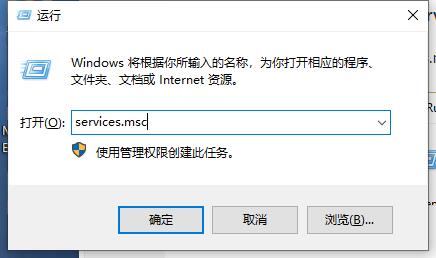
2、在服务屏幕上,确保已启用所有 Nvidia 服务。如果有任何服务被禁用,请右键单击Nvidia 服务,然后单击开始。
3、允许 Nvidia Telemetry Service 与桌面交互,打开Run Command,键入services.msc并单击OK。
4、在 Services 屏幕上,右键单击Nvidia Telemetry Container 并单击Properties。
5、在“属性”屏幕上,切换到“登录”选项卡,选中“允许服务与桌面交互”选项,然后单击“应用”按钮。
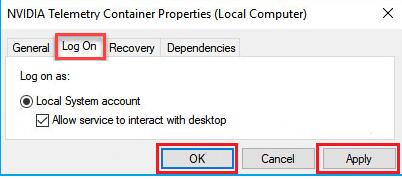
6、重新安装GeForce Experience,转到设置>应用程序> 选择NVIDIA GeForce Experience 并单击卸载选项。
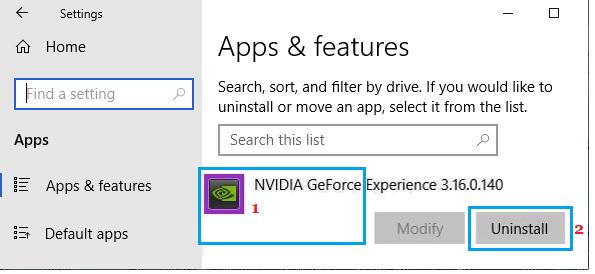
在此之后重新启动您的计算机 >从NVIDIA下载最新版本的 GeForce Experience并将其重新安装到您的计算机上。
7、全新安装 GeForce Experience(如果重新安装没有帮助,请在您的计算机上下载 Nvidia 控制面板,这将允许您全新安装 GeForce Experience)。
8、转到“设置”>“应用程序">单击“ NVIDIA GeForce Experience” ,然后单击“卸载”选项。
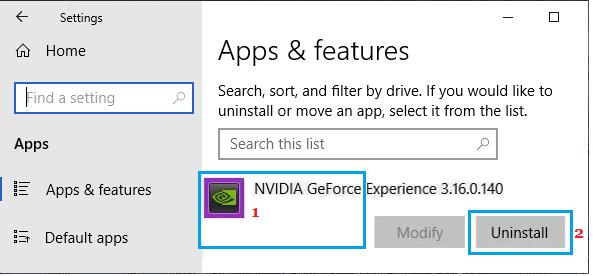
9、卸载 GeForce 后,重新启动计算机并转到Nvidia 的网站。登陆 Nvidia 网站后,向下滚动并单击下载最新的 NVIDIA 驱动程序选项。
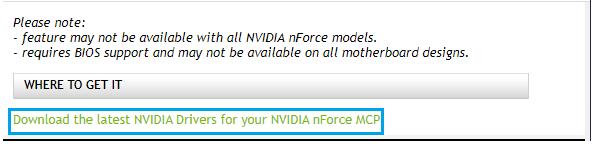
10、在下一个屏幕上,选择适用于您的计算机的所需详细信息,然后单击“搜索”按钮。

注意:您可以在“下载类型”选项中选择 Game Ready Driver 或 Studio Driver。
11、在下一个屏幕上,单击“下载”按钮将建议的驱动程序下载到您的计算机上。
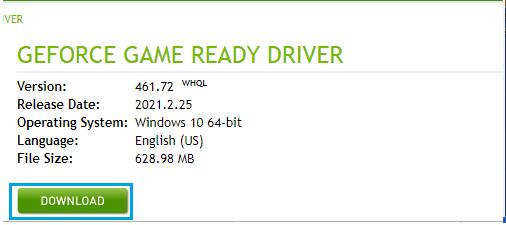
下载驱动程序文件后,右键单击下载的文件并单击以管理员身份运行选项,然后按照屏幕上的说明进行操作,直到到达安装选项。
12、在安装选项屏幕上,选择自定义(高级)选项并单击下一步按钮。

13、在下一个屏幕上,选择Perform a clean installation选项并单击Next。

最新推荐
-
excel怎么把一列数据拆分成几列 excel一列内容拆分成很多列

excel怎么把一列数据拆分成几列?在使用excel表格软件的过程中,用户可以通过使用excel强大的功能 […]
-
win7已达到计算机的连接数最大值怎么办 win7连接数达到最大值

win7已达到计算机的连接数最大值怎么办?很多还在使用win7系统的用户都遇到过在打开计算机进行连接的时候 […]
-
window10插网线为什么识别不了 win10网线插着却显示无法识别网络

window10插网线为什么识别不了?很多用户在使用win10的过程中,都遇到过明明自己网线插着,但是网络 […]
-
win11每次打开软件都弹出是否允许怎么办 win11每次打开软件都要确认

win11每次打开软件都弹出是否允许怎么办?在win11系统中,微软提高了安全性,在默认的功能中,每次用户 […]
-
win11打开文件安全警告怎么去掉 下载文件跳出文件安全警告

win11打开文件安全警告怎么去掉?很多刚开始使用win11系统的用户发现,在安装后下载文件,都会弹出警告 […]
-
nvidia控制面板拒绝访问怎么办 nvidia控制面板拒绝访问无法应用选定的设置win10

nvidia控制面板拒绝访问怎么办?在使用独显的过程中,用户可以通过显卡的的程序来进行图形的调整,比如英伟 […]
热门文章
excel怎么把一列数据拆分成几列 excel一列内容拆分成很多列
2win7已达到计算机的连接数最大值怎么办 win7连接数达到最大值
3window10插网线为什么识别不了 win10网线插着却显示无法识别网络
4win11每次打开软件都弹出是否允许怎么办 win11每次打开软件都要确认
5win11打开文件安全警告怎么去掉 下载文件跳出文件安全警告
6nvidia控制面板拒绝访问怎么办 nvidia控制面板拒绝访问无法应用选定的设置win10
7win11c盘拒绝访问怎么恢复权限 win11双击C盘提示拒绝访问
8罗技驱动设置开机启动教程分享
9win7设置电脑还原点怎么设置 win7设置系统还原点
10win10硬盘拒绝访问怎么解决 win10磁盘拒绝访问
随机推荐
专题工具排名 更多+





 闽公网安备 35052402000376号
闽公网安备 35052402000376号